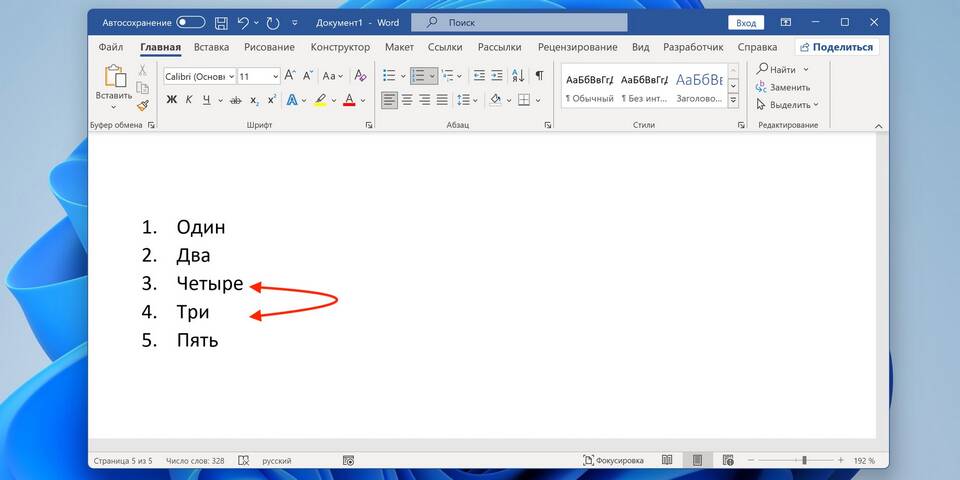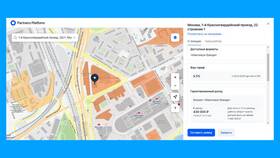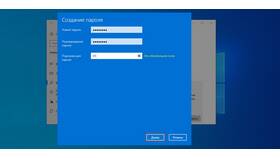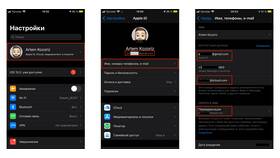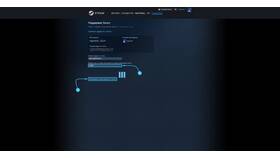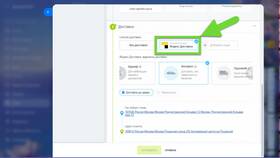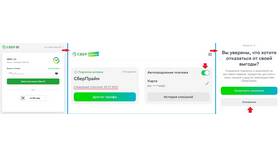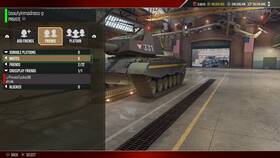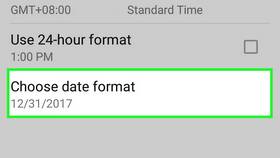Настройка полей в документах Word позволяет контролировать расположение текста на странице. Рассмотрим различные способы изменения полей в разных версиях текстового редактора.
Содержание
Основные способы изменения полей
| Метод | Подходит для |
| Готовые шаблоны | Быстрой настройки стандартных полей |
| Ручная регулировка | Точной настройки нестандартных значений |
| Разметка страницы | Настройки для всего документа |
Изменение через ленту инструментов
- Откройте вкладку "Макет" (или "Разметка страницы")
- Найдите группу "Параметры страницы"
- Нажмите кнопку "Поля"
- Выберите один из стандартных вариантов или "Настраиваемые поля"
- Укажите нужные значения для верхнего, нижнего, левого и правого полей
- Нажмите "ОК" для применения изменений
Ручная настройка с помощью линейки
- Включите отображение линейки (вкладка "Вид" → "Линейка")
- Найдите серые области на горизонтальной и вертикальной линейках
- Перетащите границы между серыми и белыми областями для изменения полей
- Для точной настройки удерживайте клавишу ALT при перетаскивании
Особые виды полей
| Тип поля | Назначение |
| Зеркальные | Для двусторонней печати документов |
| Переплет | Дополнительное пространство для подшивки |
| Минимальные | Для экономии бумаги (1.27 см со всех сторон) |
Дополнительные настройки
Для точной конфигурации:
- Настройка разных полей для четных и нечетных страниц
- Задание отдельных полей для первого листа
- Установка полей в сантиметрах, дюймах или пунктах
- Применение настроек ко всему документу или текущему разделу
Важно:
Минимальные значения полей зависят от возможностей вашего принтера. Перед печатью документа с нестандартными полями проверьте технические характеристики устройства.